
Pressemitteilung -
Wie man das Leeren des Papierkorbs auf dem Mac erzwingt
Alles, was auf Ihrem Mac gelöscht wird, wird zunächst in den Papierkorb verschoben, wobei die Dateien erst dann wirklich gelöscht werden, wenn Sie den Papierkorb leeren. Mit anderen Worten: Die Dateien im Papierkorb sind weiterhin auf Ihrem Mac gespeichert und beanspruchen Speicherplatz. Andererseits können Dateien, die sich im Papierkorb befinden, leicht wiederhergestellt werden. Jeder, der Zugriff auf Ihren Mac hat, kann die Datei, die Sie löschen möchten, überprüfen und wiederherstellen.
Um Platz auf Ihrem Mac-Computer zu sparen und Ihre persönliche Privatsphäre zu schützen, ist es eine gute und notwendige Angewohnheit, den Papierkorb regelmäßig zu leeren. Aufgrund von System- oder Hardwarefehlern können Sie den Papierkorb auf dem Mac jedoch manchmal nicht leeren. Was ist der genaue Grund für dieses Problem und wie kann man es beheben? Lesen Sie weiter, und Sie werden die Antwort erhalten.
Mache ich etwas Falsches? Warum der Mac-Papierkorb nicht geleert werden kann
Tatsächlich ist die Ursache des Problems sehr komplex. In den meisten Fällen haben Sie nichts falsch gemacht. Einer der wahrscheinlichsten Gründe ist, dass bei Ihrem Mac irgendwo eine Störung aufgetreten ist, so dass das Leeren des Papierkorbs nicht richtig funktioniert. Glücklicherweise gibt es nicht nur einen Weg, den Papierkorb zu leeren. Im nächsten Teil werden wir Ihnen mehrere alternative Möglichkeiten zum Leeren des Papierkorbs vorstellen.

Abhilfe ist da! Versuchen Sie Alternativen für den leeren Mac-Papierkorb
In diesem Abschnitt stellen wir Alternativen vor, die von einfach bis komplex reichen. Je nachdem, wie gut Sie mit dem Mac vertraut sind, können Sie die passende Methode wählen. Natürlich ist es auch möglich, dass Sie den Papierkorb nicht beim ersten Versuch erfolgreich leeren können. Wenn das passiert, machen Sie sich keine Sorgen und versuchen Sie eine andere Methode.
Lösung 1. Einfacher Versuch - Dateien direkt vom Mac löschen
Für diese Methode sind nur zwei Schritte erforderlich, sie ist sehr einfach und funktioniert in den meisten Fällen. Hier sind die Schritte, die Sie tun müssen.
Schritt 1. Öffnen Sie den Papierkorb, und ziehen Sie alle Dateien auf den Mac-Schreibtisch.
Schritt 2. Wählen Sie alle Dateien aus, die Sie löschen möchten, und drücken Sie Befehl + Option + Löschen, um sie alle zu löschen.
Mit dieser Verknüpfung wird die ausgewählte Datei direkt vom Mac gelöscht, ohne dass die Datei in den Papierkorb gelangt.
Lösung 2. Starten Sie den Mac neu
Wie oben erwähnt, können einige Vorgänge nicht ordnungsgemäß ausgeführt werden, wenn Ihr Mac irgendwo eine Störung aufweist. Ein Neustart des Mac kann helfen, das Problem schnell zu lösen.
Wie man den Mac neu startet
Klicken Sie in der Menüleiste auf das Apple-Symbol und dann auf die Option Neustart. Ihr Mac wird neu gestartet.
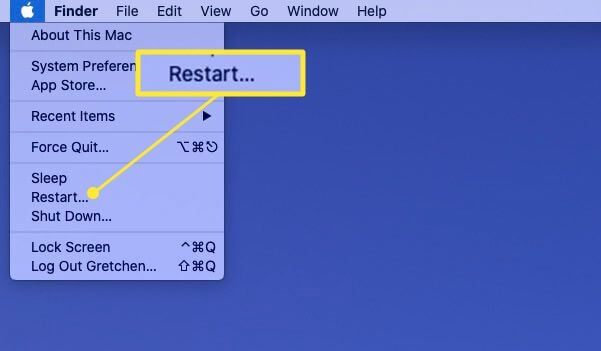
Versuchen Sie nach dem Neustart des Macs erneut, den Papierkorb zu leeren.
Lösung 3. Mac-Papierkorb mit Terminal entleeren
Mac Terminal ist ein Befehlszeilensystem, mit dem Sie schnell die Kontrolle über Ihr Betriebssystem übernehmen und Änderungen vornehmen können. Wenn Sie den Papierkorb nicht auf normalem Wege leeren können, können Sie Terminal aufrufen, um die Leerung des Papierkorbs über die Befehlszeile zu erzwingen.
Schritt 1. Verwenden Sie Spotlight, um nach Terminal zu suchen, oder gehen Sie zu Dienstprogramme > Terminal, öffnen Sie es und geben Sie es ein.
Schritt 2. Geben Sie sudo rm -R mit einem Leerzeichen in Terminal ein. Denken Sie daran, in diesem Schritt nicht die Eingabetaste zu drücken.
Schritt 3. Öffnen Sie den Papierkorb und ziehen Sie die Dateien, die Sie löschen möchten, in das Terminalfenster.
Schritt 4. Drücken Sie die Eingabetaste. Mac fordert Sie auf, das Administratorkennwort einzugeben. Geben Sie die Eingabetaste ein und drücken Sie erneut den Zeilenschalter, um zu sehen, ob der Papierkorb geleert wurde.
Papierkorb kann nicht geleert werden, da Datei in Gebrauch? Jetzt beheben
Manchmal wird beim Leeren des Papierkorbs eine Popup-Meldung angezeigt, die Sie darüber informiert, dass das System den Papierkorb jetzt nicht leeren kann, weil das ausgewählte Element in Gebrauch ist.
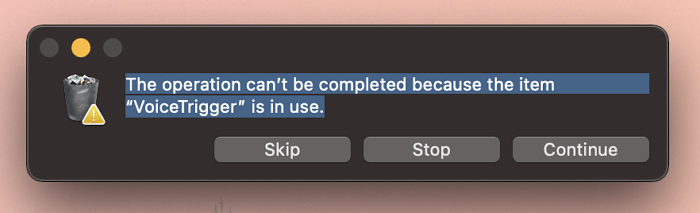
In den meisten Fällen tritt dieses Problem auf, weil das System oder eine Software die Dateien, die Sie löschen möchten, im Hintergrund benötigt. Sie können alle laufenden Programme schließen und es dann erneut versuchen, oder Sie starten den Mac einfach neu und versuchen es erneut.
Wissenswertes über den Mac Papierkorb
1. Sie können alle Dateien im Papierkorb wiederherstellen, bevor Sie den gesamten Papierkorb leeren. Wenn Sie den Papierkorb geleert haben, bleibt Ihnen nichts anderes übrig, als eine Datenwiederherstellungssoftware eines Drittanbieters zu verwenden, um dauerhaft gelöschte Dateien wiederherzustellen.
EaseUS Data Recovery Wizard für Mac
- Stellen Sie verlorene oder gelöschte Dateien, wie nicht gespeicherte Word-Dokumente, Mediendateien und E-Mails effektiv wieder her
- Wiederherstellung von Dateien aus geleerten Papierkörben, Kamera-SD-Karten, Flash-Laufwerken und Camcordern
- Unterstützung der Datenwiederherstellung bei plötzlicher Löschung, Formatierung, Festplattenbeschädigung, in verschiedenen Situationen

2. Seit 2020 hat sich der Name von Trash in Bin geändert. In macOS Big Sur und Monterey heißt der Papierkorb also Bin.
3. Wenn Sie Dateien dauerhaft löschen möchten, ohne sie in den Papierkorb zu legen, können Sie die Tastenkombination verwenden: Befehl + Option + Löschen.
Links
Themen
Kategorien
EaseUS wurde im Jahr 2004 gegründet und ist ein international führendes Softwareunternehmen in den Bereichen von Datensicherung, Datenwiederherstellung und Festplattenverwaltung, das sichere und digitale Erfahrungen für alle Benutzer entwickelt und erforscht. Unser Ziel ist es, Neuerungen einzuführen und eine einflussreichere Sicherheitsinfrastruktur-Plattform für die Welt zu schaffen.




